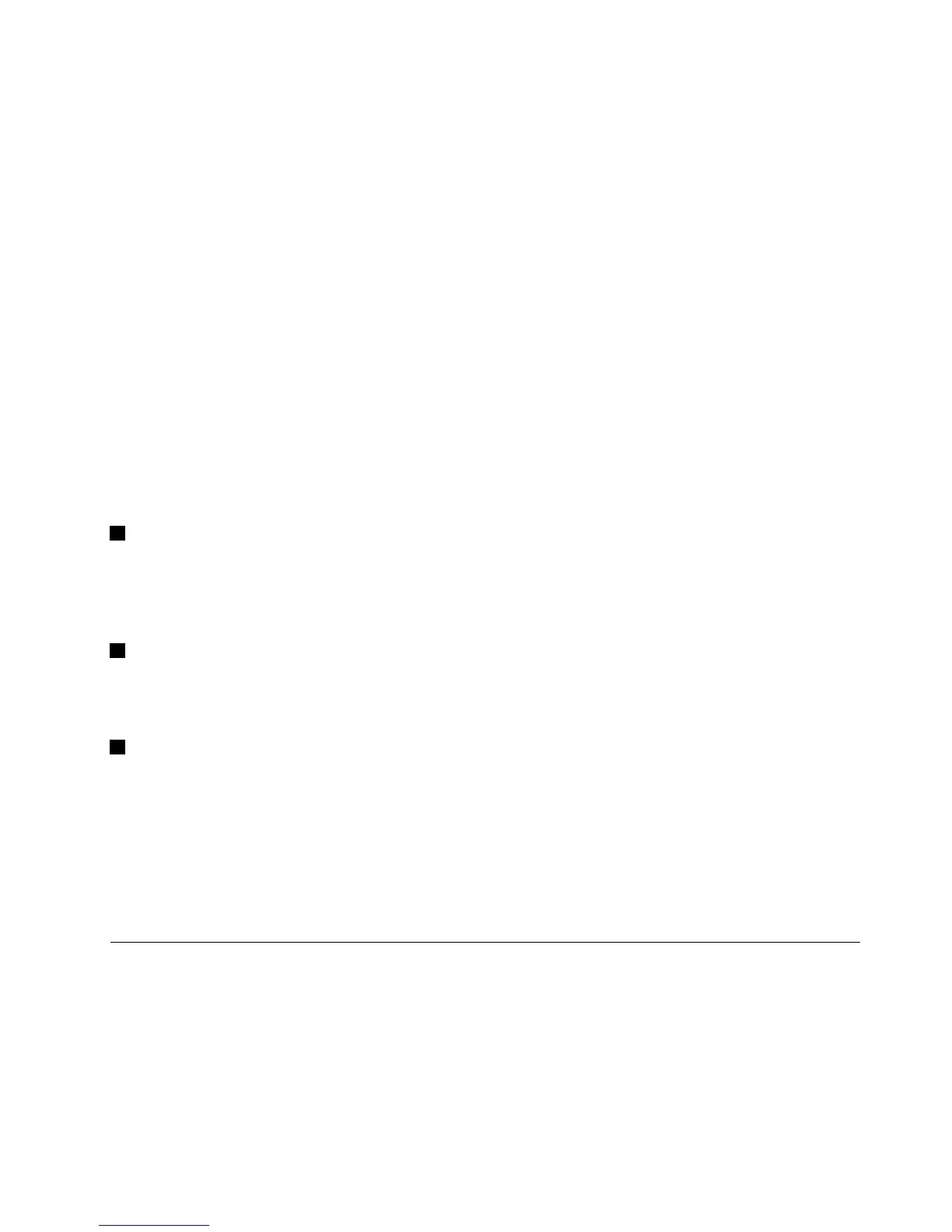Notas:Sedesejarusaressebotãoparaativaroudesativarosrecursoswireless,osdriversdedispositivoa
seguirdeverãoserinstaladosemseucomputadorcomantecedência:
•DriverdoPowerManagement
•OnScreenDisplayUtility
•Driversdedispositivoswireless
Paraobterinformaçõesdetalhadassobreosrecursoswireless,consulte“ConexõesWireless”napágina34.
Controlesmultimídia
F10:Faixa/cenaanterior
F11:Executaroupausar
F12:Próximafaixa/cena
Outrasfunções
Fn+B:TemamesmafunçãoqueateclaBreak.
Fn+P:TemamesmafunçãoqueateclaPause.
Fn+S:TemamesmafunçãoqueateclaSysRq.
Fn+K:AmesmafunçãodateclaScrLK.
3TeclaWindows
PressioneessateclaparaexibirouocultaromenuIniciar.
ParaobtermaisinformaçõessobrecomousaratecladoWindowscomoutrasteclas,consulteosistemade
informaçõesdeajudadosistemaoperacionalWindows.
2Tecladonumérico
Vocêpodeusarestetecladonuméricoparaentradarápidadenúmeros.
Nota:Dependendodomodelodoseucomputador,otecladonuméricopodenãoestardisponível.
1Teclasdeatalhoadicionais
Seucomputadorpodepossuirquatroteclasdeatalhoespeciaisacimadotecladonumérico:
•Iniciarcalculadora
•Bloquearsistemaoperacional
•Abrirpesquisadosistemaoperacional
•AbrirapastaComputador
Nota:Dependendodomodelodoseucomputador,asteclasdeatalhopodemnãoestardisponíveis.
UsandoodispositivoapontadorUltraNav
SeucomputadorpossuiodispositivoapontadorUltraNav.OdispositivoapontadorUltraNavconsiste
noTrackPointenotouchpad,ondecadaumdeleséumdispositivoapontadorcomfunçõesbásicase
estendidas.Vocêpodecongurarosdoisdispositivosescolhendosuasconguraçõespreferidas:
•CongurarodispositivoapontadorTrackPointeotouchpadcomodispositivosapontadores.
Essaconguraçãopermiteousodetodasasfunçõesbásicaseestendidasdodispositivoapontador
TrackPointedotouchpad.
Capítulo2.Usandooseucomputador25
